“我有一台数码相机,通常会用它拍照;但是,最近我遇到了一个问题。我在最好的朋友的生日聚会上拍了几张照片,但是我误按了删除按钮并删除了重要的照片,以及如何恢复内存数码相机卡?请帮忙。”
虽然我们每天都使用记忆,但大多数人并不熟悉这种概念。 它是一类工具的通用术语,用于保存重要文件,珍贵照片和其他录音,以保存我们宝贵的记忆。 目前市场上有各种类型的存储卡。 数码相机存储卡,Micro SD卡,USB闪存驱动器和TF卡是一些常见类型。 在这个信息时代,我们几乎可以在任何地方看到和使用它们。
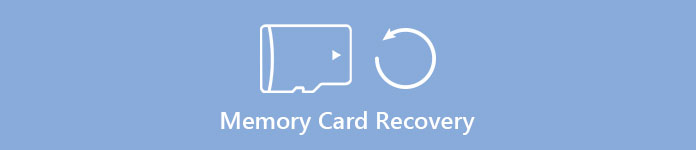
随着存储卡普及率的提高,越来越多的人遇到了从内存中意外删除重要文件的问题。 但是不用担心! 开发人员已经意识到了这一问题,并开发了专业的存储卡恢复软件。
在本教程中,我们将讨论与如何恢复存储卡相关的知识。 如果您是摄影爱好者或每天使用记忆卡,那么花几分钟时间来掌握这项有用的技能是值得的。
部分1:最好的存储卡恢复软件
市场上有很多存储卡恢复工具,很难找到最好的工具。 为了确定最好的存储卡,我们在实验室中测试了最流行的存储卡数据恢复软件。 根据我们的测试和数百个用户的报告,Apeaksoft 数据恢复工具 是最好的存储卡恢复软件。
其主要功能包括:
1。 使用方便。 这个内存恢复工具只需点击一下即可从存储卡中找回丢失的文件,因此即使是新手也能在几秒钟内掌握它。
2。 各种情况下的文件恢复。 无论您的文件因错误操作,意外删除,病毒攻击,软件损坏或内存格式而丢失,都可以轻松恢复。
3。 支持各种数据类型和格式。 它适用于所有图像,视频,音频,文档和存档格式,如JPG,PNG,BMP,GIF,PSD,TIFF,RAW,MP4,MP3,WAV,AVI,DOC,ZIP等。
4。 无损恢复。 使用最佳内存恢复应用程序,您可以在原始条件下恢复已删除的文件,包括格式和质量。
5。 预览有选择地恢复。 快速扫描后,您可以查看按类别和格式组织的所有丢失文件,并决定恢复所有这些文件或几个特定文件。
6。 更快更轻。 这种内存恢复工具很轻巧,可以快速安全地恢复丢失的文件。 您无需担心隐私泄露。
7。 此外,数据恢复可用于10 / 8.1 / 8 / Vista / XP,以及文件系统NTFS,FAT16,FAT32,exFAT,EXT等。
简而言之,最好的内存恢复软件几乎配备了您正在寻找的有关恢复内存的所有功能。
部分2:删除文件时会发生什么?
存储卡是一种存储介质。 但是很多人不确定删除后是否可以恢复文件。 我的意思是删除的文件将转到计算机上的回收站,但存储卡没有这样的功能。 那么,当我们删除存储卡上的文件时会发生什么? 是否有可能恢复删除的文件?
存储卡通过索引跟踪文件的位置。 存储卡上的每个文件和文件夹都有一个索引,以指示文件数据的开始和结束位置。 删除文件时,存储卡将删除指针,并将包含文件的空间标记为空。 从文件系统的角度来看,文件不再存在于您的存储卡中,并且空间正在等待新数据。
为什么存储卡不会立即删除已删除的文件? 答案很简单。 删除索引并将空格标记为空更快。 相反,擦除存储卡上文件的数据会花费更长时间。
另一方面,这也使您有机会从存储卡中恢复已删除的文件。

不要错过: 如何恢复Photoshop文件
部分3:提高从存储卡恢复已删除文件的机会的提示
除了使用最好的内存恢复软件外,还有一些提示可以帮助您增加卡恢复的机会,例如:
1。 如上所述,您可以在覆盖文件之前恢复内存。 因此,当您发现文件已从存储卡中消失时,请停止正在执行的操作。 这可以防止被删除的文件被覆盖。
2。 如果您在计算机上使用存储卡并删除文件,请转到回收站以检查它们是否保留在那里。
3。 始终按照专业指南还原存储卡并取回已删除的文件。
部分4:如何从内存中恢复数据
在本部分中,我们将向您展示如何从存储卡中恢复各种数据。 我们以照片为例介绍工作流程。
。 扫描整张存储卡以查找已删除的照片
下载最新版本的Data Recovery并将其安装在计算机上。 并将存储卡也插入计算机。 当发现重要文件消失时,启动最佳的内存恢复软件。 在主界面上,您将获得两个部分,数据类型和位置。 首先,导航到数据类型区域,然后选中“图像”选项前面的复选框。 然后转到位置区域,然后在“可移动设备”部分中选择存储卡。 单击“扫描”按钮后,数据恢复将立即起作用。
如果在Data Recovery中找不到存储卡,可通过多种方法进行修复。

。 在内存恢复之前预览照片
快速扫描后,将带您到结果窗口。 可恢复的照片将按格式进行组织。 例如,单击左侧列上的“图像”选项; 您将获得几个名为JPG,ICO,PNG,GIF等的文件夹。您可以打开每个文件夹并预览照片。 此外,顶部功能区的“过滤器”功能可以帮助您快速找到想要恢复的照片。 输入与删除的照片相关的关键字,然后按Enter键进行搜索。
如果找不到所需的照片,请单击右上角的“深度扫描”按钮。 深入扫描系统并查找更多可恢复数据将需要更多时间。

。 只需单击一下即可从存储卡中恢复照片
要恢复已删除的照片,可以选中每张所需照片标题前面的框,或选择整个文件夹。 单击“恢复”按钮开始恢复存储卡。 完成后,在“恢复完成”窗口中单击“打开文件夹”按钮以打开目标。 然后,您可以照常浏览,复制和粘贴或编辑照片。
除了从存储卡恢复照片外,还可以使用Data Recovery从存储卡中获取视频,文档,存档和其他文件。

如何修复存储卡未显示
存储卡没有出现有几个原因,比如驱动程序已经过时,存储卡损坏。 按照下面的指南解决此问题:
1。 从计算机中取出存储卡,然后重试。 如果您使用存储卡读卡器,请尝试另一个。 接触不良是导致内存恢复失败的最常见因素之一。
2. 当存储卡驱动器过时时,您的计算机将无法识别它。此时,将存储卡插入计算机,右键单击桌面上的我的电脑,然后选择系统属性。在任务栏中找到并展开设备管理器,然后点击 USB 控制器选项旁边的加号按钮。如果它标有黄色警告图标,请右键单击它,选择更新驱动程序软件,然后点击自动在线搜索驱动程序软件。将驱动程序更新到最新版本后,再次尝试内存恢复。
3。 要解决存储卡错误,请将存储卡插入计算机,打开“开始”菜单,然后转到“控制面板”。 单击管理工具,然后单击计算机管理。 打开窗口后转到磁盘管理,然后在驱动器查看器中找到您的存储卡。 按住Win + R打开,在框中输入cmd,然后按Enter键打开命令窗口。 输入chkdsk D:/ f并按Enter键。 然后您可以正常访问存储卡。
部分5:存储卡上数据丢失的常见原因
正如您所看到的,尽管从存储卡中恢复文件并不困难,但有必要了解导致数据丢失的原因。
- 1。 意外删除文件。 与硬盘驱动器类似,许多人由于意外删除而遇到了存储卡上数据丢失的问题。 幸运的是,这些丢失的文件可以通过最好的内存恢复软件恢复。
- 2。 物理或电子元件损坏。 虽然存储卡没有活动部件,但是随着时间的推移,部件很容易因潮湿和撞击而损坏。
- 3。 坏扇区。 作为数字设备,材料检测可能受到存储卡可靠性的影响。 坏扇区上的常见故障点也可能导致存储卡上的数据丢失。
- 4。 格式造成的数据丢失。
- 5。 软件或存储卡错误导致文件损坏。 恶意软件,病毒,存储卡中的错误以及其他软件问题也可能导致存储卡丢失。
这些问题是意外的,可能随时发生,因此我们建议您定期将存储卡上的文件备份到外部存储设备,云服务或系统映像。
不可否认,存储卡很方便,可以保存很多文件,如照片,视频和文件,但它不是一个可靠的存储。 许多专家建议人们应该备份存储卡上的数据。 并且有几个备份选项:
- 1。 系统映像或文件历史记录。 Microsoft已将系统映像功能引入Windows 7。 文件历史记录是Windows 10 / 8 / 8.1上系统映像功能的替代方案。 使用这些功能,您无需在计算机上安装任何第三方工具。 从备份中进行存储卡恢复很方便。
- 2。 云服务。 市场上有许多云服务提供免费存储容量,如Google Drive,One Drive,Dropbox等。 它们不占用您计算机上的任何空间,您可以随时随地访问计算机和智能手机上丢失的文件。
- 3。 外部存储。 如果您有SSD驱动器,它是备份存储卡的好地方。 与USB闪存盘,微型闪存卡和其他内存存储相比,SSD驱动器更加可靠。 此外,DVD磁盘可用于创建内存备份。
如果您使用存储卡进行数码相机,传输数据等,则需要对其进行备份。
总结
根据上面的教程,您可能会了解是否可以恢复存储卡,如何恢复内存,应该采取哪些措施来防止存储卡上的数据丢失。 说实话,存储卡是我们日常生活和工作场所中流行的存储设备。 使用数码相机拍照时,存储卡可让您保存数千张照片。 它也是在不同计算机之间传输数据的便利媒介。 此外,大多数汽车音响也支持存储卡。 因此,存储卡上的文件丢失可能会导致许多问题,例如丢失重要信息。 幸运的是,如果使用正确的工具,可以从存储卡中找回丢失的文件。 我们在这篇文章Apeaksoft Data Recovery中分享了最好的存储卡数据恢复软件。 每次从存储卡中擦除文件时,请按照我们的指南有效快速地恢复文件。 如果您对内存数据恢复有更多疑问,请随时在下面留言。



 iPhone数据恢复
iPhone数据恢复 iOS系统恢复
iOS系统恢复 iOS数据备份和还原
iOS数据备份和还原 iOS录屏大师
iOS录屏大师 MobieTrans
MobieTrans iPhone转移
iPhone转移 iPhone橡皮擦
iPhone橡皮擦 WhatsApp转移
WhatsApp转移 iOS解锁
iOS解锁 免费HEIC转换器
免费HEIC转换器 iPhone 位置转换器
iPhone 位置转换器 Android数据恢复
Android数据恢复 损坏Android数据提取
损坏Android数据提取 Android数据备份和还原
Android数据备份和还原 手机转移
手机转移 数据恢复工具
数据恢复工具 蓝光播放器
蓝光播放器 Mac清洁卫士
Mac清洁卫士 DVD刻录
DVD刻录 PDF 转换
PDF 转换 Windows密码重置
Windows密码重置 手机镜
手机镜 视频转换器旗舰版
视频转换器旗舰版 视频编辑
视频编辑 屏幕录影大师
屏幕录影大师 PPT到视频转换器
PPT到视频转换器 幻灯片制作
幻灯片制作 免费视频转换器
免费视频转换器 免费屏幕录像机
免费屏幕录像机 免费HEIC转换器
免费HEIC转换器 免费视频压缩器
免费视频压缩器 免费的PDF压缩器
免费的PDF压缩器 免费音频转换器
免费音频转换器 免费录音机
免费录音机 免费视频木工
免费视频木工 免费图像压缩器
免费图像压缩器 免费背景橡皮擦
免费背景橡皮擦 免费图像升频器
免费图像升频器 免费水印去除剂
免费水印去除剂 iPhone屏幕锁
iPhone屏幕锁 拼图魔方
拼图魔方





